所在平臺: MacOS
所需軟件/插件: 印象筆記 , 小書匠, Markdown Here for Safari
使用條件: 自己看的、對格式要求不高的筆記用"印象筆記"記錄; 博客之類的、較為系統(tǒng)的筆記用"小書匠"記錄.
一、使用"小書匠"進行Markdown寫作.
雖然這款app圖標難看、運行卡頓, 但其功能還是很強大的.
綁定"印象筆記"
點擊左上角的"小書匠圖標", 出現(xiàn)如下界面:
[圖片上傳失敗...(image-a24398-1540347973885)]
選擇"綁定", 然后按照其提示進行綁定即可, 很簡單, 不多說.
值得一提的是這里的圖床服務. 什么是圖床呢?
不知你有沒有過這樣的困擾, 將自己的Markdown筆記復制到博客中卻發(fā)現(xiàn)圖片無法顯示. 因為筆記中顯示的是本地圖片, 換個地方自然就找不到了. 這種情況下, 只有"網絡路徑"[1]下的圖片才可以正常顯示.
而圖床服務則可使我們的本地圖片具有這種唯一的"網絡路徑". 令人驚喜的是, 小書匠居然支持這種圖床服務!
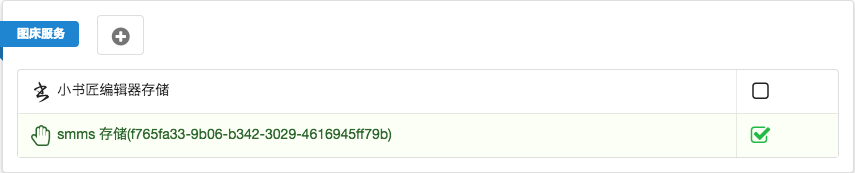
如此一來, 只需將圖片拷貝至小書匠編輯器, 它便會自動將圖片上傳至網絡圖床, 這樣, 將筆記拷貝到任何(有網的)地方, 圖片都可以正常顯示.
二、讓印象筆記作為筆記存儲器
筆記寫完之后, 直接cmd + s, 即可將筆記保存至印象筆記中了. 畢竟印象筆記更加穩(wěn)定、搜索功能強大.
三癌椿、隨處可用的Markdown
這樣一來, 無論在哪個博客平臺, 只要它支持Markdown, 直接復制粘貼即可發(fā)表. 可是, 有些平臺不支持Markdown怎么辦?
高潮來了, 通過Markdown Here插件, 我們可以徹底實現(xiàn)"隨處使用Markdown"!
上面有下載鏈接, 按照說明安裝即可, 這里不多說. 下面演示一下:
使用插件之前:
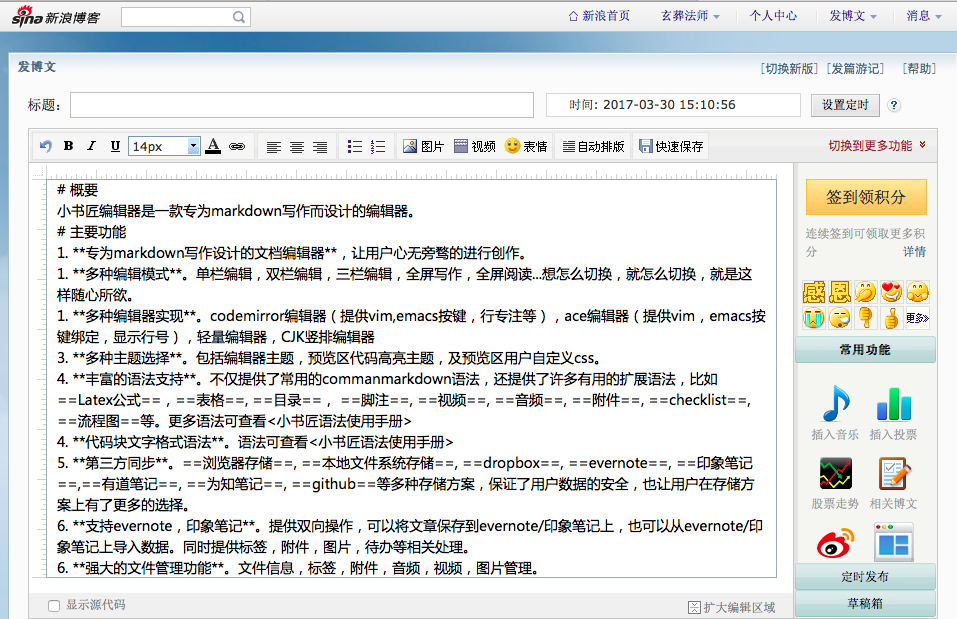
使用插件之后:
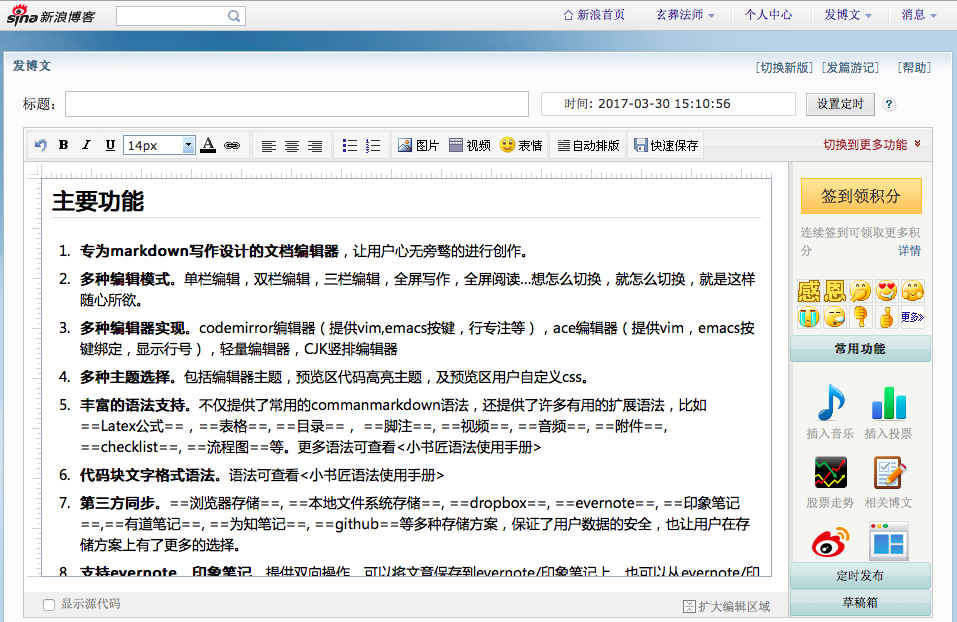
可能顯示效果仍不夠完美, 但基本功能完全可以實現(xiàn)!
另, 發(fā)郵件也可以使用此插件...
允許轉載, 單請附上原文鏈接, 謝謝! _
-
網絡路徑: 就是在網上看到一張圖片, 右鍵"復制圖片鏈接", 詞匯量貧瘠、自己編的... ?